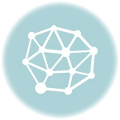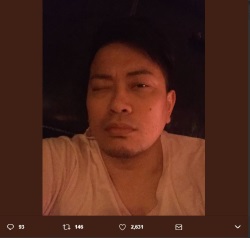スポンサーリンク
sweet page 削除方法 について
私自身すっごく調べに調べて
Sweetpage削除に2日も費やしてしまったので
ここで削除方法をまとめたいと思います。
方法としては
まず、システムの復元
画面左下のスタートボタンを押すと
検索スペースがあるので『システム 復元』と入れると
システム復元画面に行ってくれます。
ここで、画面が変更される以前までに
パソコンの状態を戻します。
しかし、私の場合はこれでも直りませんでした。
コントロールパネルで不審なアプリをアンインストールする。
Sweet Page プログラムに該当する
すべての不審なアプリケーションを削除
IEをひらいたら
「ツール」→「アドオンの管理] に移動。
•「ツールバーと拡張機能」2 を選択し、
リストから Sweet-Page.com に関連するすべてを
アンインストール。
•3 選択 ‘検索プロバイ
左側の検索プロバイダーをクリックして
sweetpageや不明なサイトがあれば選択して
無効にするか、右クリックで削除。
→ 前に使用した検索エンジンを選択し、
既定の検索プロバイダーを作る。
IEの場合
ショートカットの行き先を変更
IEを閉じる
①IEマーク(IE ショートカット)を右クリック
②プロパティをクリック
③ショートカットバーが【sweetpage】になっているので
これを削除して【適用】
[ok]変更を保存] をクリックします。
私の場合、これでうまくいったように思いました。
が、IEのインターネットオプションの標準のタブに
sweetpageのアドレスが残ったまま・・・。
何度やっても削除できません。
こういうおかしなものが入ったままだと気持ち悪いので
なにがなんでも削除したいですよね。
あとは、レジストリをいじる方法がのっているHPもあり
くわしくないけどやるしかないかなと思ってました。
でも、パソコンに詳しい人に聞くと
レジストリは自分でもあまりいじらないそうです。
下手をすると、パソコンが起動しなくなったりするらしく
それはほんとに怖いのでやめました。
レジストリから削除する方は自己責任の下行ってくださいね(–:)
ここでは、レジストリの削除方法については、紹介しません。
あと、大事なことは
不明なプログラムのアンインストールです。
プログラムのアンインストールの中に
sweetpageという単語はなかったので
これは何だ?
て思うものがあれば一応調べて
adwareであればすべてアンインストールします。
私の場合、何度も見直して行いました。
これで、インターネットオプションの標準のタブからも
sweetpageは消えました。
一安心・・・。
皆様のお役に立てれば幸いです。